メールの末尾につける自分の名前・所属・メールアドレスなどのことを,署名 (シグネチャ) と言います.メールを送る度に打ち込んでもよいのですが,大抵のメールクライアントには署名を自動的に付ける機能があります.Gmail で署名機能を使ってみましょう.
まず,画面の右上にある ボタンを押し,出てきたメニューの中にある「設定」の項目をクリックします.
ボタンを押し,出てきたメニューの中にある「設定」の項目をクリックします.
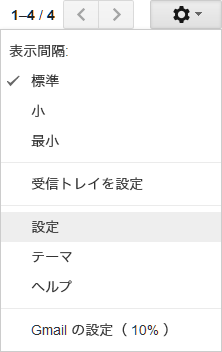
すると設定画面に切り替わります.この画面で「全般」のタブが選択されていることを確認し,画面を下にスクロールしてゆくと,「署名」の設定項目があります.
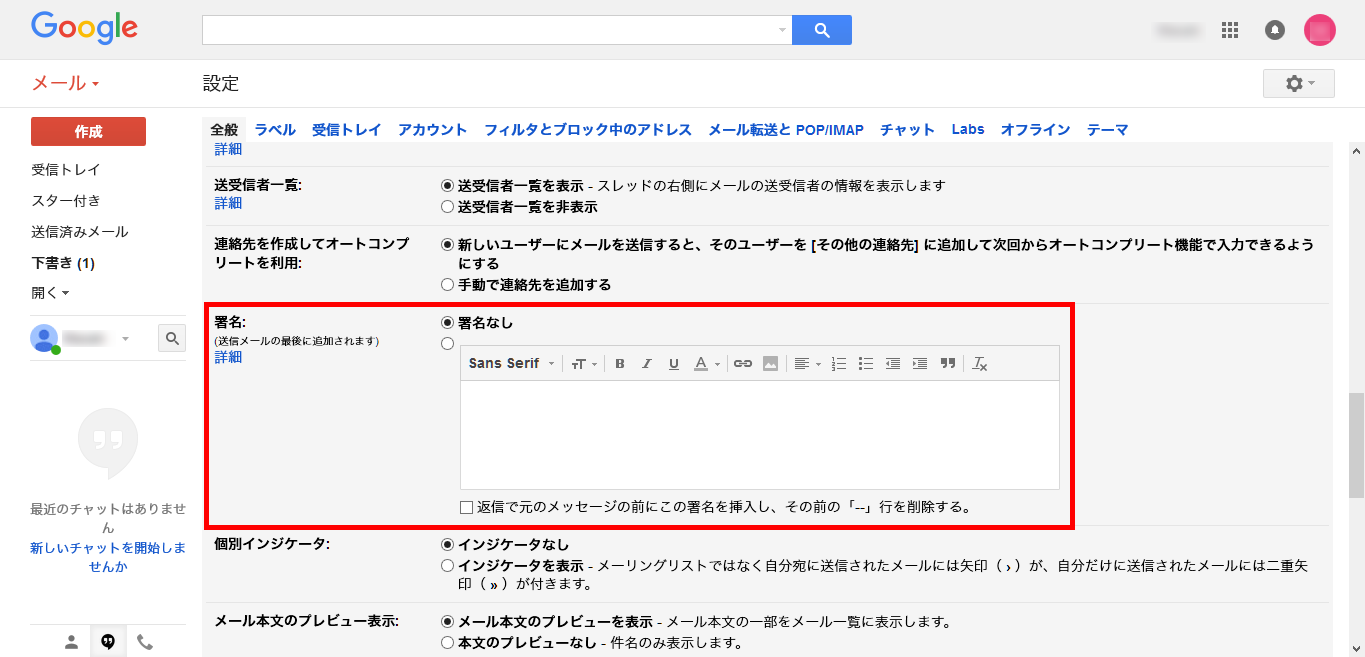
この入力欄をクリックすると,「署名なし」の設定から入力欄の署名を使う設定に自動的に切り替わります.入力欄に,使いたい署名を入力しましょう.
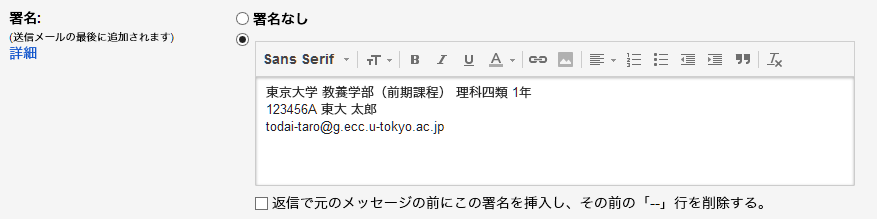
入力が終わったら,ページを一番下までスクロールしたところにある「変更を保存」ボタンをクリックして,署名を保存します.
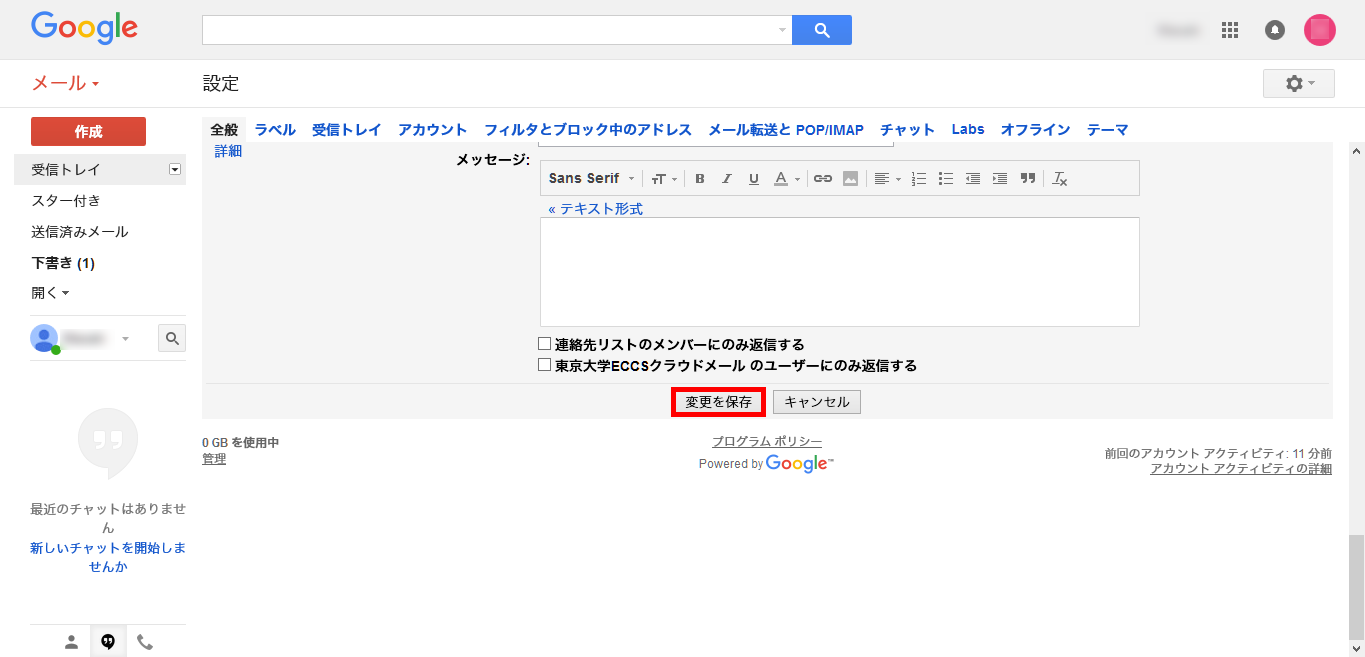
これで,![]() 11.3.2.1 新規メッセージの作成のように新規メッセージ画面を開くと,設定した署名があらかじめ入力されるようになります.また,返信時にも末尾に署名が追加されます.
11.3.2.1 新規メッセージの作成のように新規メッセージ画面を開くと,設定した署名があらかじめ入力されるようになります.また,返信時にも末尾に署名が追加されます.
| | ||